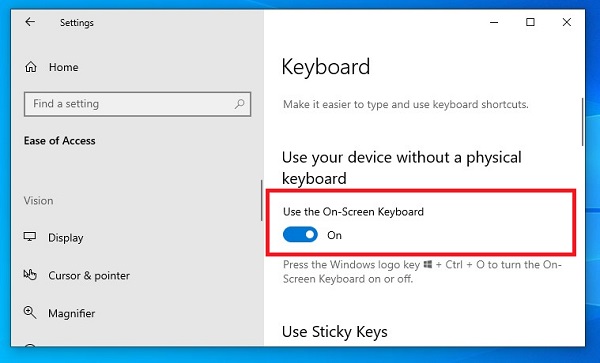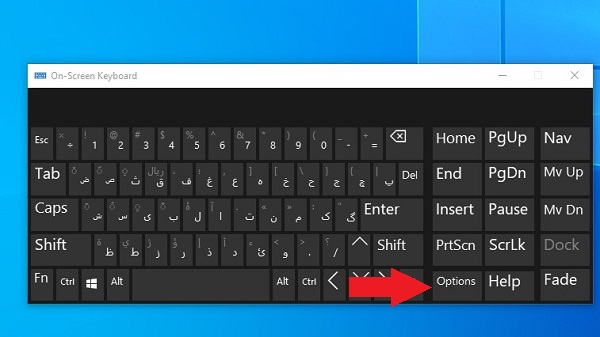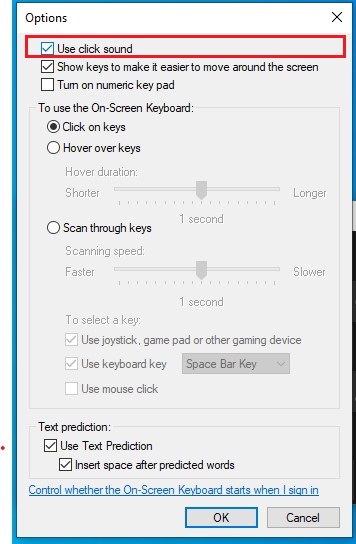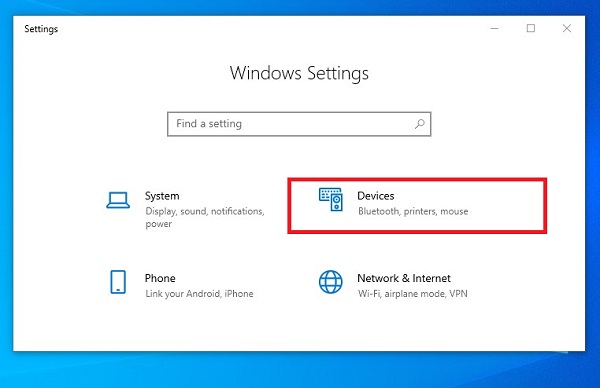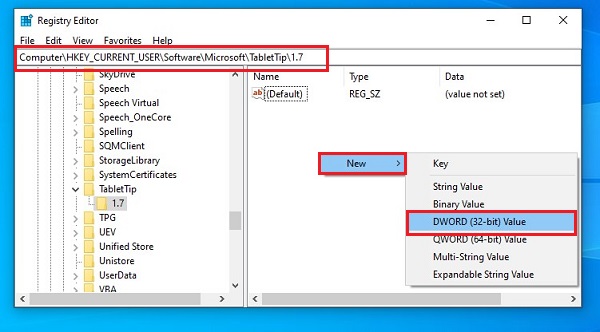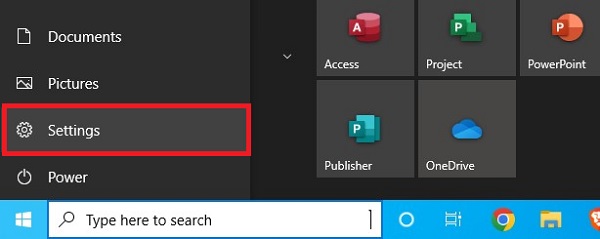يمكن أن يتسبب صوت لوحة المفاتيح ⌨️ أثناء العمل مع Windows 10 أو 11 في فقدان الهدوء ويجعلك غير قادر على العمل بسهولة. يمكنك تعطيله إذا كنت تريد. في هذا المقال من Nooh Freestyle ، سنعلم 4 طرق لإيقاف صوت اللاب توب ولوحة مفاتيح الكمبيوتر.
كيفية إيقاف تشغيل صوت لوحة المفاتيح في أنظمة التشغيل Windows 11 و 10 و ..
كيفية إيقاف تشغيل صوت لوحة المفاتيح في نظامي التشغيل Windows 10 و Windows 11
أحيانًا تصدر لوحة مفاتيح Windows صوتًا عند الضغط على مفاتيحها. سيُعلمك هذا أنه تم الضغط على أحد المفاتيح. يمكن أن تكون هذه الميزة مفيدة لبعض الأشخاص ، ولكنها قد تكون مزعجة في بعض الأحيان. في هذه الحالة ، يمكنك بسهولة إيقاف هذا الصوت بطرق مختلفة. في ما يلي ، سوف نفحص طرق إيقاف تشغيل صوت لوحة مفاتيح اللاب توب.
كيف أطفئ صوت لوحة مفاتيح اللاب توب؟ من خلال Ease of Access
إذا كنت تستخدم لوحة المفاتيح على شاشة Windows ، فيمكنك كتم صوتها من خلال Ease of Access. اضغط على Win + I للوصول إلى هذه الإعدادات. أدخل قسم Ease of Access في الإعدادات.
حدد Keyboard من القائمة الموجودة على اليسار. ابحث الآن عن خيار Use On-Screen Keyboard على الجانب الأيمن من الشاشة وقم بتنشيطه. من خلال تنشيط هذا الخيار ، سيتم فتح لوحة مفاتيح الشاشة تلقائيًا. إذا لم يتم فتحه ، فاضغط على Win + Ctrl + O.
بعد فتح لوحة مفاتيح الشاشة ، انقر فوق "Options".
أخيرًا ، لإيقاف تشغيل صوت لوحة المفاتيح ، قم بإزالة علامة Use click sound وانقر فوق OK لحفظ الإعدادات.
قم بإيقاف تشغيل صوت لوحة المفاتيح في نظامي التشغيل Windows 11 و 10 باستخدام إعدادات Typing
إذا كنت تستخدم Tablet mode في نظام التشغيل Windows ، لإيقاف تشغيل صوت لوحة المفاتيح في نظامي التشغيل Windows 10 و 11 ، أدخل إعدادات Windows مرة أخرى باستخدام مفاتيح الاختصار Win + I. هذه المرة أدخل قسم Devices.
في القائمة الموجودة على الجانب الأيسر من الشاشة ، حدد قسم Typing. ثم قم بتعطيل Play key sounds as I type على الجانب الأيمن من الشاشة.
كيفية كتم صوت لوحة مفاتيح الكمبيوتر؟ عن طريق تغيير الإعدادات في Registry Editor
لإيقاف صوت لوحة مفاتيح اللاب توب عن طريق تغيير الإعدادات في Registry Editor ، اضغط على مفاتيح الاختصار Win + R لفتح أداة Run. ثم اكتب كلمة Regedit وانقر فوق موافق.
انسخ والصق العنوان HKEY_CURRENT_USER > Software > Microsoft > TabletTip > 1.7 أعلى الصفحة المفتوحة. بعد فتح الصفحة المطلوبة ، انقر بزر الماوس الأيمن على المساحة الفارغة على الجانب الأيمن من الصفحة ثم حدد خيارات New و DWORD (32-Bit) Value.
سمها EnableKeyAudioFeedback. ثم انقر مرتين عليها. أدخل 0 في حقل Value data. اتبع نفس المسار لجعل صوت لوحة المفاتيح وضبط Value data على 1. أخيرًا ، انقر فوق "OK" لحفظ التغييرات.
تعطيل صوت مفاتيح Caps Lock و ...
لتعطيل صوت مفاتيح Caps Lock, Num Lock و Scroll Lock ، أدخل Settings ويندوز من خلال قائمة Start.
أدخل قسم Ease of Access. ثم ، للوصول إلى إعدادات لوحة مفاتيح اللاب توب ، حدد Keyboard من القائمة اليسرى. على الجانب الأيمن من الشاشة ، قم بتعطيل Play a sound whenever you press the Caps lock, Num lock, or Scroll lock keys. تم الآن تعطيل مفاتيح Caps Lock, Num Lock و Scroll Lock.
أيضًا ، في نفس القسم ، اسحب الصفحة لأسفل وقم بتعطيل Beep when keys are pressed or accepted في قسم Use Filter Keys.
تعليقاتكم واقتراحاتكم؟
في مقال اليوم ، أجبنا على سؤال حول كيفية إيقاف تشغيل صوت لوحة مفاتيح Lenovo اللوحية و ... هل تمكنت من استخدام الطرق المذكورة للوصول إلى إعدادات لوحة مفاتيح اللاب توب وإيقاف تشغيل صوت لوحة المفاتيح؟ يمكنك مشاركة آرائك واقتراحاتك وخبراتك في مجال كيفية إيقاف تشغيل صوت لوحة المفاتيح في Windows 11 و 10 وما إلى ذلك في قسم التعليقات.